無料のP2Pフォルダ同期サービス「BitTorrent Sync」が素晴らしい件
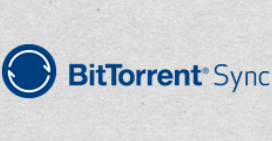
先日から引き続き、クラウドストレージサービス関連の事を書いてみようと思います。先日は容量無制限のクラウドストレージを紹介しました。
容量無制限のクラウドストレージ「Bitcasa」の有料プランを使ってみたレビューと使い方(当サイト内)
ファイルのバックアップというか共有というか、DropboxやGoogleドライブを代表とするファイル同期サービス。スマートフォンの流行と共にこれらもスタンダード化しているような気がします。
わざわざPCとスマートフォンを同期しなくとも、「Dropboxで共有」を選択する事で、PC上のファイルが直ちにスマートフォンに転送され(ているかのように見える)る、またはスマートフォンで撮った写真をPCでもwebでも見ることができる、のは圧倒的に便利なので使っている人も多いのではないでしょうか。
この「複数間PCのファイル同期」サービスの中でもちょっと異色な、それでいてずっと心待ちにしていた、Bittorrent Syncを紹介したいと思います。
簡単に言うと
といいますか。自宅に(もしくは会社に)自分のPCが複数台あるならば、P2Pで同期をとってくれるサービスです。
もちろん無料。P2Pなのでもちろん容量無制限というかHDDの容量が許すまで。
既に一ヶ月くらい使用していますが、全く問題ありませんでした。もちろんWindowsもMacも使えます。
詳細は以下より
BitTorrent Syncとは
そもそも最初に目をつけたのはMicrosoftが買収した「Foldershare」というサービスでした。
はっきり言ってこのままで良かった
といえる程安定しており、長年重宝していたのですが、
Microsoftにありがちな相変わらずのサービスの迷走で、そもそもmacとwindows間の安定したファイル同期が売りだったはずなのに、ある時からバグも改修されず・・・
FoldershareがLiveSyncになり、LiveSyncがLiveMeshになり、LiveMeshがSkydriveになり、
そしてなかった事にorz
まあなかった事にというか容量制の他サービスと全く同じものに落ち着いたというか…
Dropbox、GoogleDrive、Sugarsync、4share、AeroFS・・・
様々なサービスを渡り歩いて(この中ではAeroFSが一番惜しかった)
どのサービスも、無料アカウントでは数GBなので、複数サービスを小分けで使っていたものの、
そもそも大容量データのバックアップには全く向いていないし、複数サービスを起動しているとメモリ占有率が高くてイライラするしで、結局、
Dropboxの有料アカウント(約1,000円/100GB)一本に絞ってなんとか使っていました。
それはそれで快適でした。データとして保存するものはなんでもDropboxへ移動、PCを新規インストールしても、データはDropboxにあるため、新たにバックアップを取る必要もなく、Dropboxインストール後、webから降りてくるのを待つ、という便利さ。
PCとMacのファイルのやり取りも、Dropbox経由でやればLAN間のコピーは速いので便利です。
とはいえ、100GB程度の領域に月1,000円。これは高いのでしょうか、安いのでしょうか。
色々探していたところにこのBitTorrent Syncを発見したのです。
DropboxやBitcasaのようにクラウドにデータを保存しないため、容量に対する課金はありません。
ただし、「同時に双方のPCの電源が入っている必要がある」為、使い終わったらPCの電源を切る人には不向きです。
まあしかし容量無制限ですので、他のクラウド系サービスに容量課金すると思えば電源つけっぱなしも考えようによっては。。。となります。
Bitcasaの有料プランで大容量バックアップに対する安心を得た事もあり、Dropboxの有料プランを解約しました。
それでは以下に使い方などを書いてみようと思います。
最強のP2P同期サービス「BtSync」を使ってみた
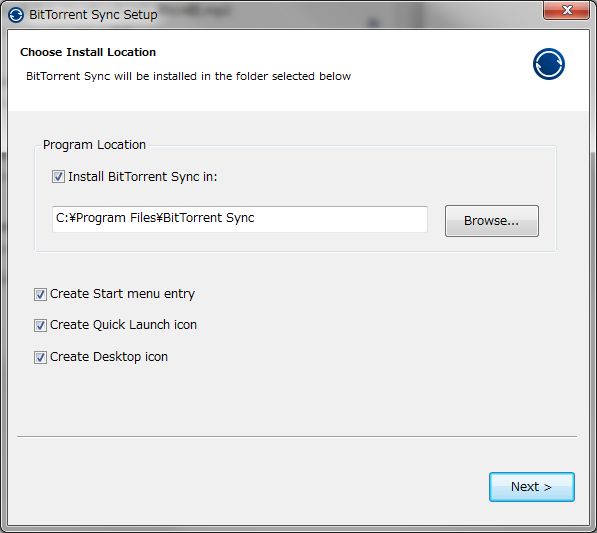
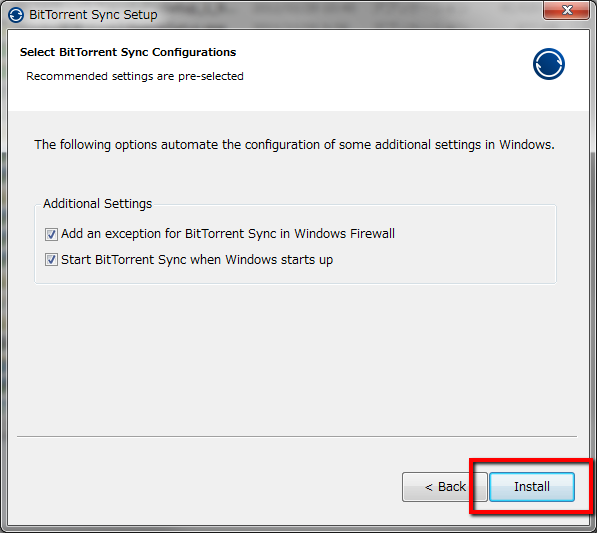
初回インストール時は「standard setup」を選択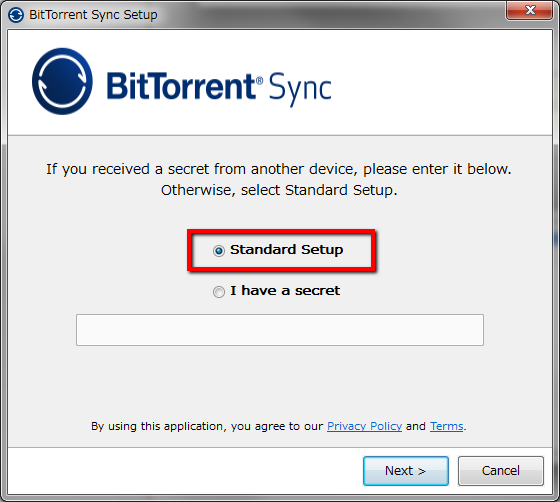
デフォルトのフォルダはuserフォルダの下にBTSyncが生成されるので変更する場合はbrowseを選択します。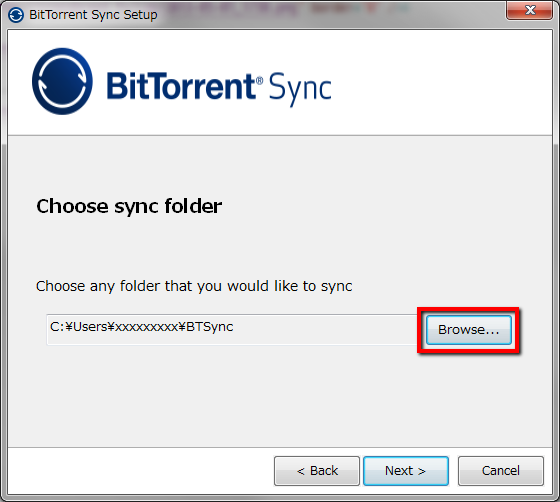
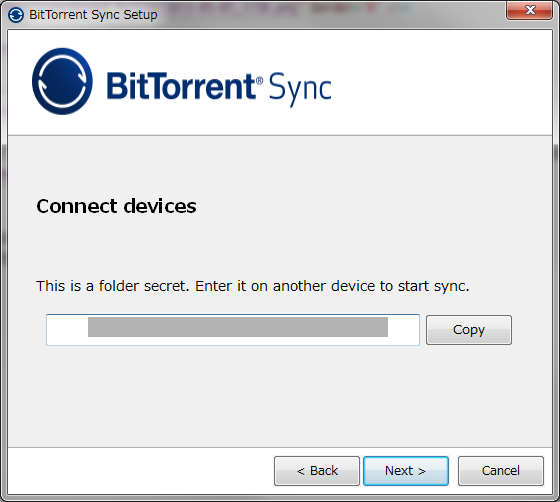
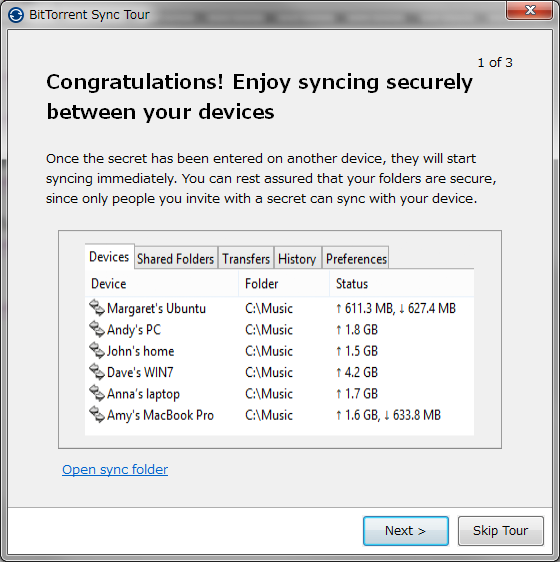
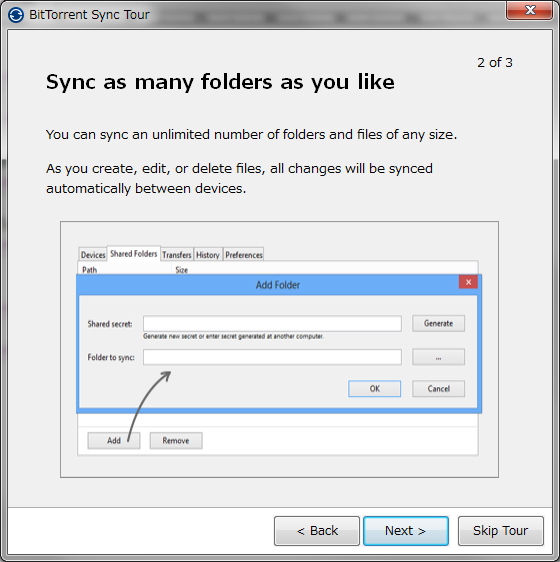
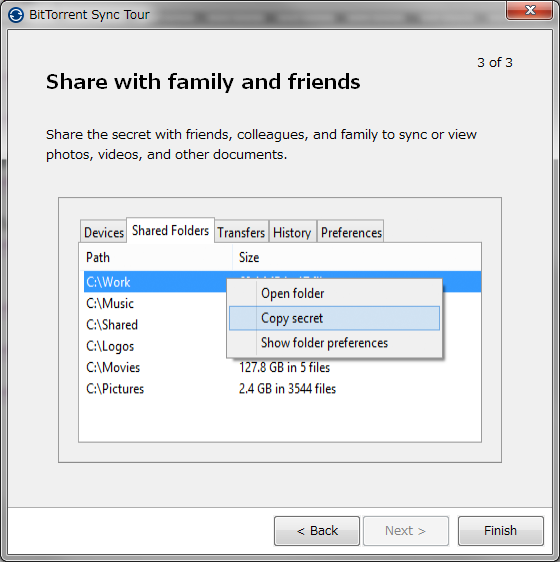
1台目のPCでセットアップした際に控えたコードを入力します。このコードにより複数台のPCが紐づくわけです。
ということは複数人数でセットアップしても・・・面白い使い方ができそうですw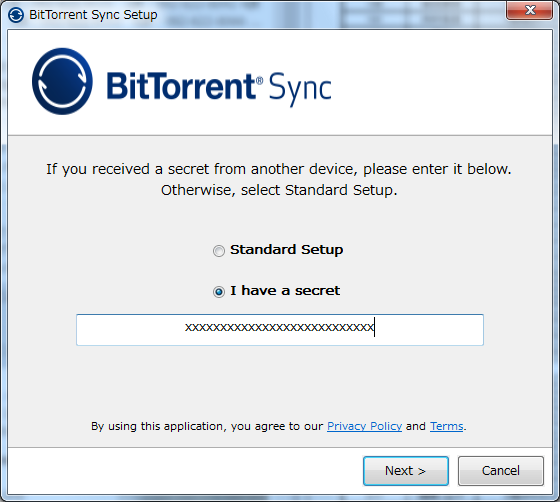
同様にSYNC(同期)するフォルダを選択します。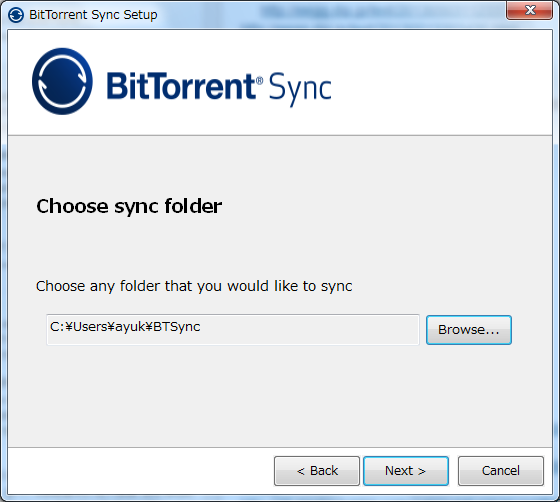
これで完了です。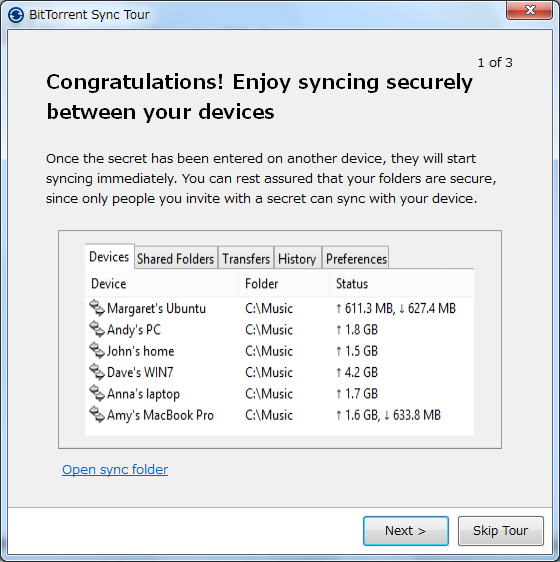
セットアップが完了すると、自動的に同期が始まります。素晴らしい!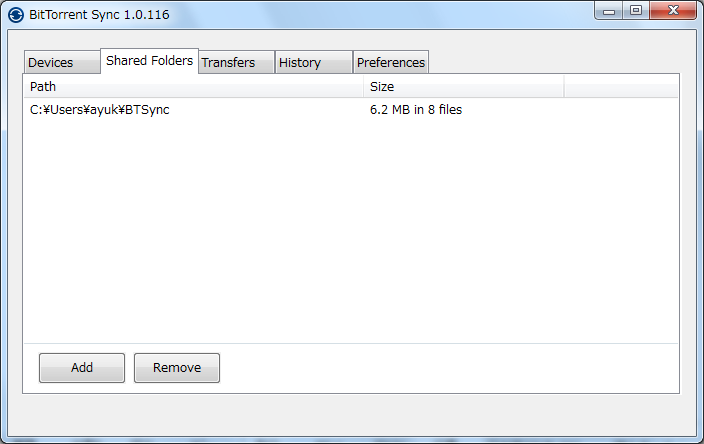
インストール(mac)
mac版もあります。
ダウンロード後、アプリケーションフォルダにコピー。
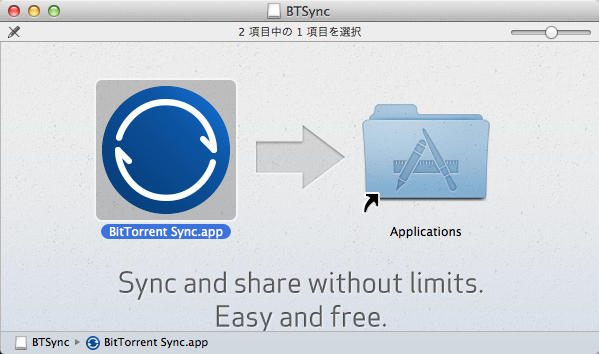
このmacのインストール儀式が未だに馴染みませんw
で、アプリケーションフォルダから起動
setup画面が起動します。
既に他の端末でBitTorrentをセットアップ済みならば「I have a secret」を選択し、下のボックスにキーを入れます。
初めてのセットアップならば「Standard Setup」を選択します。
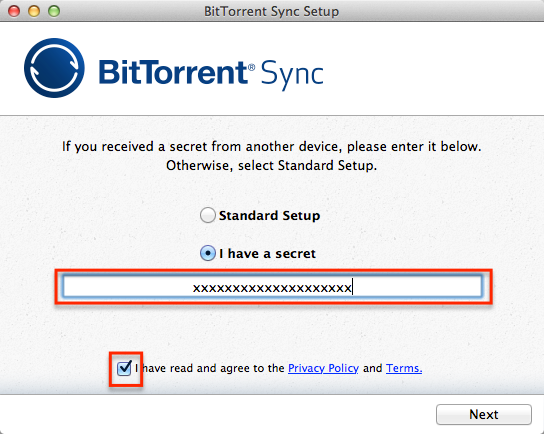
あとはwindows版と同じです。
他のフォルダも同期してみる
Dropbox的使い方であれば、このままでいいです。
Dropboxがそうであるように、BTSyncフォルダに普段使うファイルをすべて集約すれば、PCを新規で購入した時のデータ移行やバックアップも簡単です。
別のフォルダを追加したい場合や、他の人とやり取りしたい際に簡単に追加できます。
Shared Folders
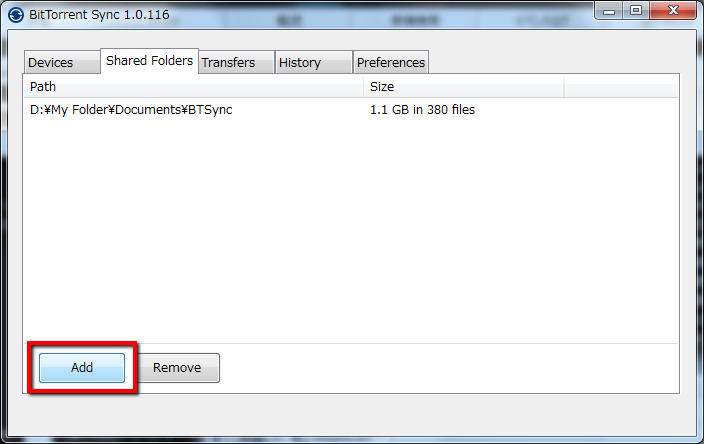
Addを押すと追加のダイアログが開きます
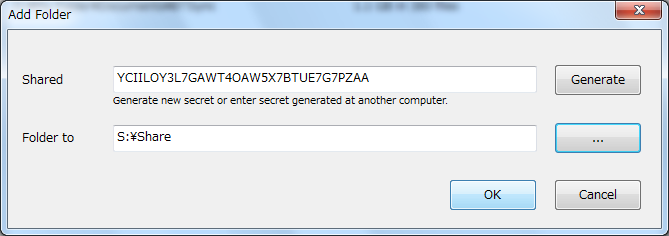
[Generate]を押してシェア用のキーを生成します。
Folder toに…ボタンを押して同期させるフォルダを選択して完了です。
このsecretキーを別PCで入力すれば、即座に同期がスタートします。友人と共有したい場合はこのSharedキーを教えればいいのです。
また、「Folders」タブ上で右クリックすると以下のようなメニューが出ます。大体はここから設定ができます。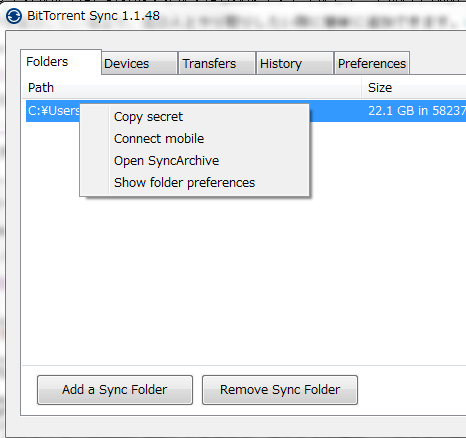
[Copy secret]
共有のキーをクリップボードにコピーします。
[Connect mobile]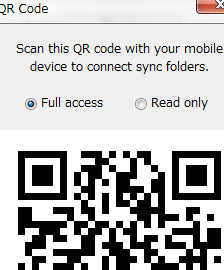
QRコードが表示され、これを読み取る事によりモバイル端末との共有が可能になります。
ファイル容量に注意が必要ですが、もっとも簡単にPCからiPhoneにファイルを転送する方法になります。
[Open SyncArchive]
過去に削除してしまったファイルやフォルダを表示します。
通常は隠しフォルダとして存在するため、エクスプローラーやfinderには表示されません。
色々テストしているうちにここが一杯になりますので、適度に削除することをオススメします。
万が一削除してしまったらここにあるので安心です。今はどうかわかりませんが、AeroFSはこの辺のケアを全くしてくれないアプリでした。
[Show folder preferences]
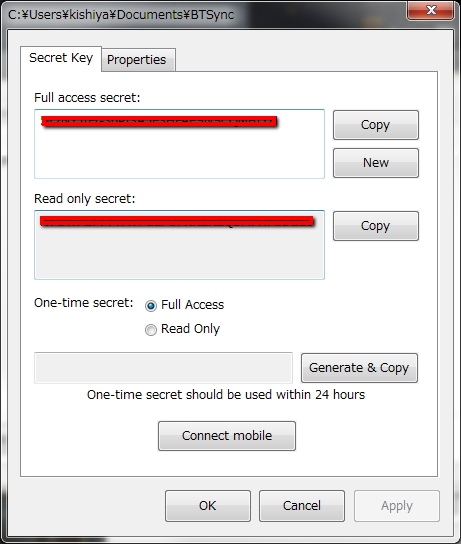
一度作成した共有フォルダ設定を変更できます。
・full access secret
secretキーを確認変更できます。こちらはどちらの端末のファイル変更も反映されるフルアクセスです。
・Read only secret
読み取り専用のsecretキーです。
・One-time secret
1回きりのsecretキーです。24時間経つと共有が自動的に解除されるようです。
以下の設定はほぼそのままでいけます。SyncArchiveの設定はHDD容量が小さい場合、チェックをはずすといいと思います。
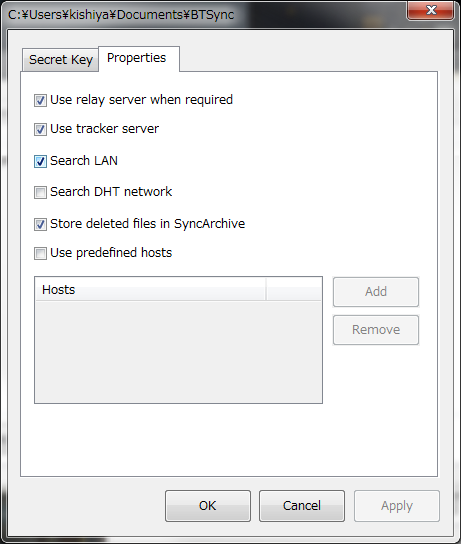
・Use relay server when required
・Use traker server
・Search LAN
・Search DHT network
・Store deleted files in SyncArchive
隠しフォルダである.SyncArciveフォルダに一旦ファイルを保存しておくかどうか
最初のうちはチェックをいれておくといいと思いますが容量を圧迫するので注意が必要です
・Use predefined hosts
Preferences
そんなに難しくはないですが、設定の解説を。
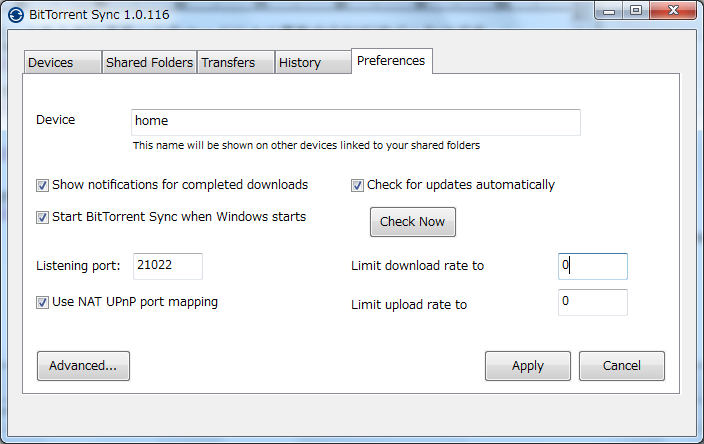
[show notifications for completed downloads]
ダウンロードが完了したら通知します。ウザいのでオフ推奨。
[Start BitTrrent Sync when Windows starts]
PC起動時にBTSyncを自動的に起動するかどうか。
[Listening port]
[Use NAT UPnP port Mapping]
ルータがこのポートを通さない設定になっていればBTSyncは使えません。
最近のほとんどのルーターはUPnPに対応してますので、ほとんどの場合、このままの設定で行けます。
よくわからない、うまくいかない、という方はルーターを買うのも一つの手ですw
[check for updates automatically]
プログラムのアップデートを自動的にチェックします。オン推奨。
[Limit download rate to]
[Limit upload rete to]
ダウンロードとアップロードの速度を制限します。0だと無制限。
通常は0でいいです。
速度というよりもスペックの低いPCだと大量のDL/UL時にCPUをやたら食ってしまう事があるので制限は入れた方がいい場合もあるようです。
他クラウド系のサービスとの併用がとても素晴らしい
残念ながらこのBittorrent Syncはモバイル用アプリが意外と使えません。
モバイルアプリで「同期」を選択すると、iPhoneに本当に同期が始まってしまいます。
小さな容量ですとこれでもいいんですが、大容量のフォルダを同期してしまうと大変なことになります。
ホントならPCがの電源が入ってさえいれば、動画も画像も各フォルダがストリーミングできるべきなんですけど、何故かそれがまだ実装されていません。本当に残念です。
というわけで、僕はメディアのストリーミング再生をモバイルでしたい場合はBitcasaやDropboxを使用して、
その他のバックアップやモバイル以外で同期したいファイルを主にBittorrent Syncを使用しています。
色々なサービスとの連携や、ちょっとしたファイルのやりとりはDropbox最強です。
DJアプリTraktorDJとの曲情報連動やダウンロードしたMP3ファイルの再生などはDropboxがとても使いやすいので、
現在僕は、以下のような分別をしています。
・頻繁にやりとり(更新)するファイルはDropbox(無料プランにダウングレード)
・複数台で使いたいファイルや音楽データはBittorrent Sync
・普段あまり使わない大きなデータと念のためのバックアップはBitcasaへ退避(月1000円の容量無制限プランにアップグレード)
・Bittorrent Syncフォルダは丸ごとBitcasaへミラーリング
これで約月1,000円の最強のバックアップ体制がとれたことになります。
もうNASは要りません。というか
NASをヤフオクでさばいてそのカネでBitcasaへ加入
したと思えば安いもんですww
当サイト関連
容量無制限のクラウドストレージ「Bitcasa」の有料プランを使ってみたレビューと使い方



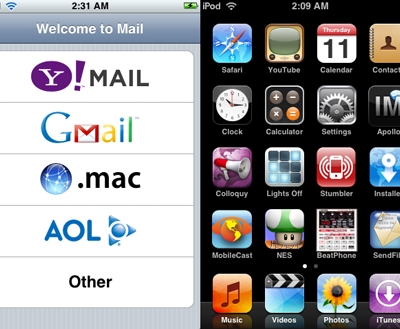
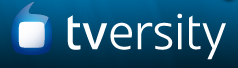
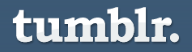


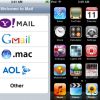




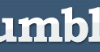
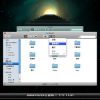
ディスカッション
コメント一覧
Excellent blog here! Also your website loads up
fast! What web host are you using? Can I get your affiliate link to your host?
I wish my web site loaded up as fast as yours lol
I was pretty pleased to uncover this web site. I need
to to thank you for ones time due to this fantastic read!!
I definitely really liked every little bit of it and i also
have you book marked to check out new things in your web site.
Hello! This is my 1st comment here so I just wanted to give a quick shout out and tell you I really enjoy reading through your posts.
Can you suggest any other blogs/websites/forums that cover the same topics?
Thanks!
Today, I went to the beachfront with my children. I found a sea shell and gave it to my 4 year old
daughter and said “You can hear the ocean if you put this to your ear.” She put the shell to
her ear and screamed. There was a hermit crab inside and it pinched her
ear. She never wants to go back! LoL I know this is entirely off
topic but I had to tell someone!
This is really interesting, You are a very skilled blogger.
I’ve joined your feed and look forward to seeking more
of your excellent post. Also, I have shared your site in my social networks!
It’s an remarkable piece of writing for all the web viewers; they will
obtain advantage from it I am sure.
You should take part in a contest for one of the most useful blogs
on the internet. I most certainly will recommend this blog!
Hello, I do believe your blog could be having browser compatibility problems.
When I take a look at your web site in Safari, it looks fine
however, if opening in Internet Explorer, it’s got some overlapping issues.
I merely wanted to provide you with a quick heads
up! Apart from that, excellent blog!
>FoldershareがLiveSyncになり、LiveSyncがLiveMeshになり、LiveMeshがSkydriveになり、そしてなかった事にorz
OneDriveあるやん?